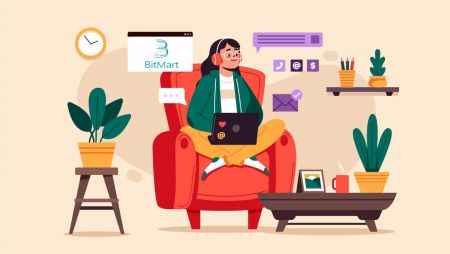So registrieren und handeln Sie Krypto in BitMart
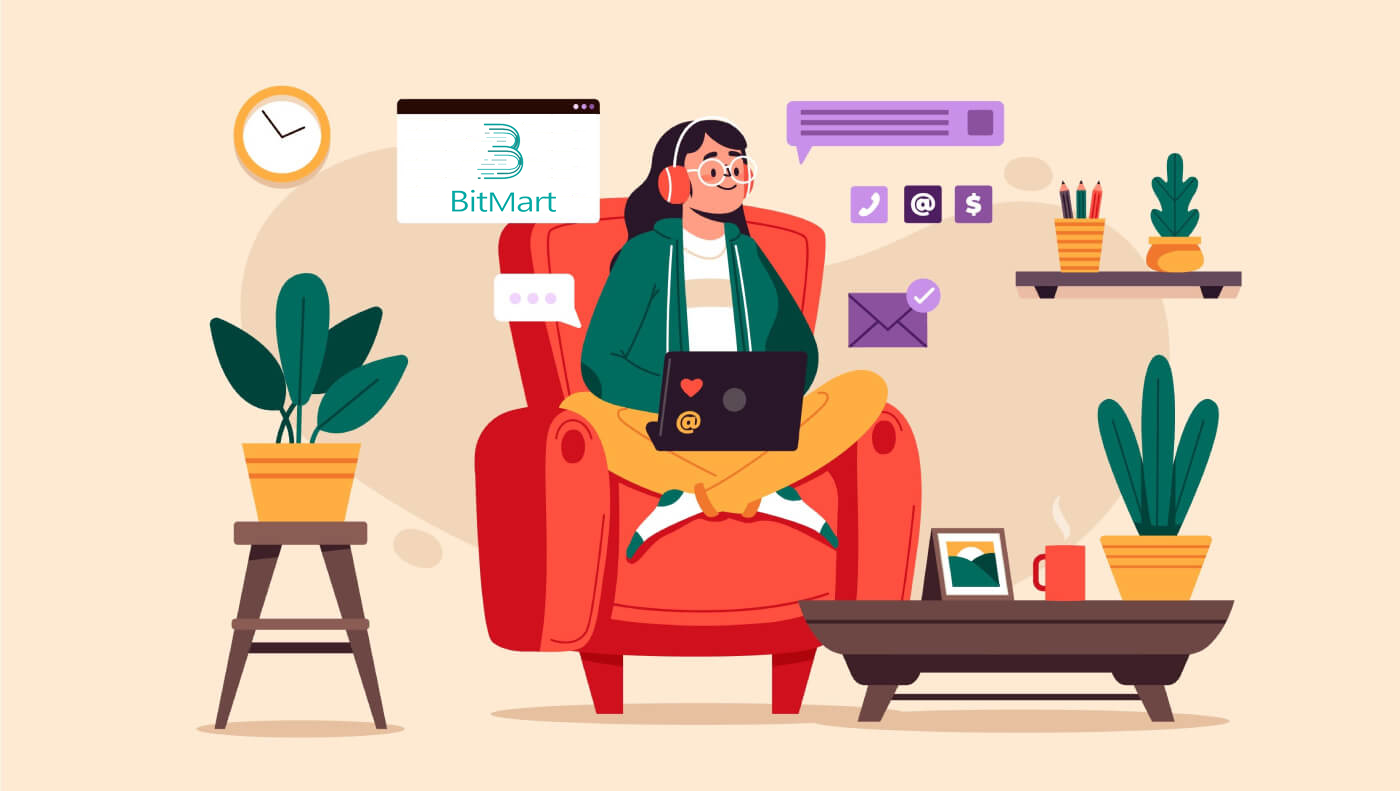
- Sprache
-
English
-
العربيّة
-
简体中文
-
हिन्दी
-
Indonesia
-
Melayu
-
فارسی
-
اردو
-
বাংলা
-
ไทย
-
Tiếng Việt
-
Русский
-
한국어
-
日本語
-
Español
-
Português
-
Italiano
-
Français
-
Türkçe
-
Nederlands
-
Norsk bokmål
-
Svenska
-
Tamil
-
Polski
-
Filipino
-
Română
-
Slovenčina
-
Zulu
-
Slovenščina
-
latviešu valoda
-
Čeština
-
Kinyarwanda
-
Українська
-
Български
-
Dansk
-
Kiswahili
So registrieren Sie ein Konto in BitMart
So registrieren Sie ein BitMart-Konto [PC]
Registrieren Sie sich mit E-Mail-Adresse
Schritt 1: Besuchen Sie https://www.bitmart.com und klicken Sie auf [ Erste Schritte]
.png)
Schritt 2: Sie können sich entweder per E-Mail oder Handy registrieren . Hier nehmen wir als Beispiel die Registrierung per E -Mail. Klicken Sie auf [ E- Mail]
.png)
Schritt 3: Geben Sie [ Ihre E-Mail-Adresse] ein und legen Sie [ ein Login-Passwort] fest.
.png)
Schritt 4: Wenn Sie von anderen eingeladen werden, klicken Sie auf [ Einladungscode hinzufügen] und geben Sie [Ihren Empfehlungscode] ein . Wenn nicht, überspringen Sie einfach diesen Abschnitt.
.png)
.png)
Schritt 5: Überprüfen Sie [ Benutzervereinbarung und Datenschutzrichtlinie]
.png)
Schritt 6: Klicken Sie auf [ Registrieren] . Dann sehen Sie die Seite zur E-Mail-Bestätigung.
.png)
Schritt 7: Überprüfen Sie [ Ihre registrierte E-Mail-Adresse] , geben Sie den sechsstelligen [ E- Mail-Bestätigungscode] ein und klicken Sie auf [ Senden].
.png)
Herzlichen Glückwunsch, Sie sind bereit! Jetzt können Sie auf BitMart zugreifen und mit dem Handel mit Ihren Lieblingskryptos beginnen!
 Um die Sicherheit Ihres Kontos und Ihrer Vermögenswerte besser zu gewährleisten, verlangen wir von unseren Benutzern, dass sie die Zwei-Faktor-Authentifizierung so schnell wie möglich abschließen.
Um die Sicherheit Ihres Kontos und Ihrer Vermögenswerte besser zu gewährleisten, verlangen wir von unseren Benutzern, dass sie die Zwei-Faktor-Authentifizierung so schnell wie möglich abschließen.
Registrieren Sie sich mit Telefonnummer
Schritt 1: Besuchen Sie https://www.bitmart.com und klicken Sie auf [ Erste Schritte]

Schritt 2: Sie können sich entweder per E- Mail oder Telefon registrieren . Hier nehmen wir als Beispiel die Registrierung per Telefon . Klicken Sie auf [ Telefon]

Schritt 3: Geben Sie [Ihre Landesvorwahl] , [Ihre Telefonnummer] ein und legen Sie [ein Login-Passwort] fest.

Schritt 4: Wenn Sie von anderen eingeladen werden, klicken Sie auf [ Einladungscode hinzufügen] und geben Sie [Ihren Empfehlungscode] ein . Wenn nicht, überspringen Sie einfach diesen Abschnitt.

.png)
Schritt 5: Überprüfen Sie [ Benutzervereinbarung und Datenschutzrichtlinie]
.png)
Schritt 6: Klicken Sie auf [ Registrieren] . Dann sehen Sie die Seite zur Telefonbestätigung.

Schritt 7: Überprüfen Sie Ihr Telefon, geben Sie den sechsstelligen [ Telefonbestätigungscode] ein und klicken Sie auf [ Senden ]

. Herzlichen Glückwunsch, Sie sind fertig! Jetzt können Sie auf BitMart zugreifen und mit dem Handel mit Ihren Lieblingskryptos beginnen!
 Um die Sicherheit Ihres Kontos und Ihrer Vermögenswerte besser zu gewährleisten, verlangen wir von unseren Benutzern, dass sie die Zwei-Faktor-Authentifizierung so schnell wie möglich abschließen.
Um die Sicherheit Ihres Kontos und Ihrer Vermögenswerte besser zu gewährleisten, verlangen wir von unseren Benutzern, dass sie die Zwei-Faktor-Authentifizierung so schnell wie möglich abschließen.
So registrieren Sie ein BitMart-Konto [Mobile]
Registrieren Sie sich über die BitMart-App
Schritt 1: Öffnen Sie die heruntergeladene BitMart App [ BitMart App IOS ] oder [ BitMart App Android ] und klicken Sie auf [ das Symbol oben links] .

Schritt 2 : Klicken Sie auf [ Anmelden]

Schritt 3 : Klicken Sie auf [ Registrieren]

Schritt 4 : Sie können sich entweder per E- Mail oder Handy registrieren . Hier nehmen wir als Beispiel die Registrierung per E -Mail. Klicken Sie auf [ E- Mail] .

Schritt 5: Geben Sie [Ihre E-Mail-Adresse] ein und legen Sie [ ein Login-Passwort] fest .

Schritt 6: Wenn Sie von anderen eingeladen werden, klicken Sie auf [ Einladungscode hinzufügen] und geben Sie [Ihren Empfehlungscode] ein . Wenn nicht, überspringen Sie einfach diesen Abschnitt.

Schritt 7: Überprüfen Sie [ Benutzervereinbarung und Datenschutzrichtlinie]

Schritt 8: Klicken Sie auf [ Anmelden] . Dann sehen Sie die Seite zur E- Mail-Bestätigung .

Schritt 9: Überprüfen Sie Ihre registrierte E-Mail , geben Sie den sechsstelligen [ E- Mail-Bestätigungscode] ein und klicken Sie auf [ Senden].
Herzlichen Glückwunsch, Sie sind bereit! Jetzt können Sie auf BitMart zugreifen und mit dem Handel mit Ihren Lieblingskryptos beginnen!
Um Ihren Handel bei BitMart besser zu sichern, verlangen wir von unseren Benutzern, dass sie einmalig die Zwei-Faktor-Authentifizierung durchführen.
Registrieren Sie sich über das mobile Web (H5)
Schritt 1: Öffnen Sie bitmart.com auf Ihrem Telefon, klicken Sie auf [ Erste Schritte]

Schritt 2 : Sie können sich entweder per E-Mail oder Handy registrieren . Hier nehmen wir als Beispiel die Registrierung per E -Mail. Klicken Sie auf [ E- Mail] .

Schritt 3 : Geben Sie [ Ihre E-Mail-Adresse] ein und legen Sie [ ein Login-Passwort] fest .

Schritt 4: Wenn Sie von anderen eingeladen werden, klicken Sie auf [ Einladungscode hinzufügen] und geben Sie [Ihren Empfehlungscode] ein . Wenn nicht, überspringen Sie einfach diesen Abschnitt.


Schritt 5: Überprüfen Sie [ Benutzervereinbarung und Datenschutzrichtlinie] .

Schritt 6: Klicken Sie auf [ Registrieren] . Dann sehen Sie die Seite zur E-Mail-Bestätigung.

Schritt 7: Überprüfen Sie Ihre registrierte E-Mail und geben Sie den sechsstelligen [ E- Mail-Bestätigungscode] ein und klicken Sie auf [ Senden].
.jpg)
Herzlichen Glückwunsch, Sie sind bereit! Jetzt können Sie auf BitMart zugreifen und mit dem Handel mit Ihren Lieblingskryptos beginnen!
Um Ihren Handel bei BitMart besser zu sichern, verlangen wir von unseren Benutzern, dass sie einmalig die Zwei-Faktor-Authentifizierung durchführen.
Laden Sie die BitMart-App herunter
Laden Sie die BitMart-App für iOS herunter
1. Melden Sie sich mit Ihrer Apple ID an, öffnen Sie den App Store, wählen Sie das Suchsymbol in der unteren rechten Ecke; oder Klicken Sie auf diesen Link und öffnen Sie ihn dann auf Ihrem Telefon: https://www.bitmart.com/mobile/download/inner

2. Geben Sie [ BitMart] in die Suchleiste ein und drücken Sie [Suchen] .
.jpg)
3. Drücken Sie [GET] , um es herunterzuladen.

4. Kehren Sie nach der Installation zur Startseite zurück und öffnen Sie Ihre Bitmart-App, um loszulegen .
Laden Sie die BitMart-App für Android herunter
1. Öffnen Sie den Play Store, geben Sie [BitMart] in die Suchleiste ein und drücken Sie [Suchen] ; Oder klicken Sie auf diesen Link und öffnen Sie ihn dann auf Ihrem Telefon: https://www.bitmart.com/mobile/download/inner

2. Klicken Sie auf [Installieren] , um ihn herunterzuladen;

3. Kehren Sie zu Ihrem Startbildschirm zurück und öffnen Sie Ihre Bitmart-App, um loszulegen .
Häufig gestellte Fragen (FAQ) zur Registrierung
Bindung aufheben oder My Google 2FA zurücksetzen
Wenn Sie versehentlich den Zugriff auf Ihre E-Mail, Ihr Telefon oder Ihren Google Authenticator verloren haben, befolgen Sie bitte die nachstehenden Anweisungen, um Ihr Google 2FA zurückzusetzen.
Sie müssen ein Support-Ticket einreichen, um Ihre Google 2FA aufzuheben oder zurückzusetzen. Stellen Sie zunächst sicher, dass Sie die folgenden Dokumente und Informationen bei sich haben:
1. Die Telefonnummer oder E-Mail-Adresse, mit der Sie sich bei BitMart registrieren.
2. Bilder der Vorder- und Rückseite Ihres Personalausweises. (Bilder und ID-Nummer müssen lesbar sein.)
3. Ein Foto, auf dem Sie die Vorderseite Ihres Personalausweises halten, und eine Notiz, in der Ihre Supportanfrage erläutert wird. (Selfie nicht akzeptabel. Foto, ID-Nummer und Notiz müssen lesbar sein.)
- Das Datum und eine Erläuterung Ihrer Anfrage MÜSSEN in der Notiz enthalten sein, siehe Beispiel unten:
- 20190601 (JJJJ/MM/TT) mit der Aufforderung, Google 2FA in meinem BitMart-Konto zu entbinden
4. Informationen über den Token-Namen mit den meisten Vermögenswerten in Ihrem BitMart-Konto ODER alle Einzahlungs- und Auszahlungsaufzeichnungen. Sie MÜSSEN mindestens eine Information angeben. Wir empfehlen Ihnen dringend, so viele Informationen wie möglich anzugeben, damit wir Ihre Anfrage schneller bearbeiten können.
5. Eine gültige Telefonnummer oder E-Mail-Adresse, damit unser Kundendienst Sie bei Bedarf kontaktieren kann.
Reichen Sie alle Ihre Dokumente und Informationen über das Support Center ein: https://support.bmx.fund/hc/en-us/requests/new
Bitte beachten Sie:
Wenn Sie die Identitätsauthentifizierung (KYC) für Ihr BitMart-Konto nicht abgeschlossen haben und Ihr Gesamtguthaben mehr als 0,1 BTC beträgt, MÜSSEN Sie die oben unter Nr. 3 genannten Informationen angeben. Wenn Sie die erforderlichen Informationen nicht bereitgestellt haben, lehnen wir Ihre Anfrage zum Aufheben der Bindung oder zum Zurücksetzen Ihres Google 2FA ab.
Laden Sie die Google Authenticator-App herunter
Android
Um Google Authenticator auf Ihrem Android-Gerät verwenden zu können, muss darauf Android Version 2.1 oder höher ausgeführt werden.
- Besuchen Sie auf Ihrem Android-Smartphone oder -Tablet Google Play .
- Suchen Sie nach Google Authenticator .
- Laden Sie die Anwendung herunter und installieren Sie sie.
iPhone iPad
Um Google Authenticator auf Ihrem iPhone, iPod Touch oder iPad verwenden zu können, benötigen Sie das neueste Betriebssystem für Ihr Gerät. Um die App auf Ihrem iPhone mithilfe eines QR-Codes einzurichten, müssen Sie außerdem über ein 3G-Modell oder höher verfügen.
- Besuchen Sie auf Ihrem iPhone oder iPad den App Store.
- Suchen Sie nach Google Authenticator .
- Laden Sie die Anwendung herunter und installieren Sie sie.
Google Authenticator-App einrichten
Android
- Öffnen Sie auf Ihrem Android-Telefon oder -Tablet die Anwendung Google Authenticator.
- Wenn Sie Authenticator zum ersten Mal verwenden, tippen Sie auf Beginnen . Um ein neues Konto hinzuzufügen, wählen Sie unten rechts Hinzufügen aus .
-
So verknüpfen Sie Ihr Mobilgerät mit Ihrem Konto:
- QR-Code verwenden : Wählen Sie Barcode scannen . Wenn die Authenticator-App keine Barcode-Scanner-App auf Ihrem Mobilgerät finden kann, werden Sie möglicherweise aufgefordert, eine herunterzuladen und zu installieren. Wenn Sie eine Barcode-Scanner-App installieren möchten, damit Sie den Einrichtungsvorgang abschließen können, wählen Sie Installieren aus und führen Sie dann den Installationsvorgang durch. Sobald die App installiert ist, öffnen Sie Google Authenticator erneut und richten Sie dann Ihre Kamera auf den QR-Code auf Ihrem Computerbildschirm.
- Verwendung des geheimen Schlüssels : Wählen Sie Geben Sie einen bereitgestellten Schlüssel ein und geben Sie dann die E-Mail-Adresse Ihres BitMart-Kontos in das Feld "Kontonamen eingeben" ein. Geben Sie als Nächstes den geheimen Schlüssel auf Ihrem Computerbildschirm unter Code eingeben ein . Stellen Sie sicher, dass Sie ausgewählt haben, dass der Schlüssel zeitbasiert ist, und wählen Sie dann Hinzufügen aus .
- Um zu testen, ob die Anwendung funktioniert, geben Sie den Verifizierungscode auf Ihrem Mobilgerät in das Feld auf Ihrem Computer unter Code eingeben ein und klicken Sie dann auf Verifizieren.
- Wenn Ihr Code korrekt ist, sehen Sie eine Bestätigungsnachricht. Klicken Sie auf Fertig , um mit dem Einrichtungsvorgang fortzufahren. Wenn Ihr Code falsch ist, versuchen Sie, einen neuen Bestätigungscode auf Ihrem Mobilgerät zu generieren, und geben Sie ihn dann auf Ihrem Computer ein. Wenn Sie weiterhin Probleme haben, sollten Sie überprüfen, ob die Uhrzeit auf Ihrem Gerät korrekt ist, oder sich über allgemeine Probleme informieren .
iPhone iPad
- Öffnen Sie auf Ihrem iPhone oder iPad die Anwendung Google Authenticator.
- Wenn Sie Authenticator zum ersten Mal verwenden, tippen Sie auf Einrichtung starten . Um ein neues Konto hinzuzufügen, tippen Sie unten rechts auf Hinzufügen .
-
So verknüpfen Sie Ihr Mobilgerät mit Ihrem Konto:
- Barcode verwenden: Tippen Sie auf „Barcode scannen“ und richten Sie Ihre Kamera dann auf den QR-Code auf Ihrem Computerbildschirm.
- Manuelle Eingabe verwenden: Tippen Sie auf „Manuelle Eingabe“ und geben Sie die E-Mail-Adresse Ihres BitMart-Kontos ein. Geben Sie dann den geheimen Schlüssel auf Ihrem Computerbildschirm in das Feld unter „Schlüssel“ ein. Aktivieren Sie als Nächstes die Option „ Zeitbasiert“ und tippen Sie auf „ Fertig“.
- Wenn Ihr Code korrekt ist, sehen Sie eine Bestätigungsnachricht. Klicken Sie zur Bestätigung auf Fertig . Wenn Ihr Code falsch ist, versuchen Sie, einen neuen Bestätigungscode auf Ihrem Mobilgerät zu generieren, und geben Sie ihn dann auf Ihrem Computer ein. Wenn Sie weiterhin Probleme haben, sollten Sie überprüfen, ob die Uhrzeit auf Ihrem Gerät korrekt ist, oder sich über allgemeine Probleme informieren .
Wie man Krypto in BitMart handelt
So handeln Sie Krypto in BitMart [PC]
1. Besuchen Sie BitMart.com und melden Sie sich dann bei Ihrem BitMart-Konto an. Wenn Sie kein BitMart-Konto haben, registrieren Sie sich hier

2. Gehen Sie zur BitMart-Hauptseite . Klicken Sie auf [Spot]

3. Wählen Sie [Standard]

4. Geben Sie den benötigten Token in die Suchleiste ein, klicken Sie dann auf Suchen und wählen Sie das gewünschte Handelspaar aus.

Nehmen Sie BTC/USDT als Beispiel:

5. Es gibt zwei Möglichkeiten, ein Handelspaar auszuwählen:
Option 1 : Market-Order
- Preis: Die Order wird schnell zum aktuellen Marktpreis gehandelt
- Betrag eingeben
- Wählen Sie dann [Kaufen] oder [Verkaufen]
.png)
.png)
Hinweis:
Market Order erfordert nicht, dass der Händler den Orderpreis selbst festlegt. Stattdessen wird die Order schnell zum aktuellen Marktpreis gehandelt. Nachdem eine Marktorder übermittelt wurde, kann der Ausführungspreis der Order nicht garantiert werden, obwohl die Ausführung der Order garantiert werden kann. Der Ausführungspreis der Order wird unter dem Einfluss der aktuellen Marktsituation schwanken. Sie müssen bei der Auswahl der Market Order auf die Orderliste achten, andernfalls führt eine Market Order mit einer großen Position zu einer „Glattstellung“. Der Händler muss nur die „Positionsmenge“ eingeben, wenn er eine Marktorder einreicht.
Option 2: Limitauftrag
- Geben Sie den Preis ein, zu dem Sie diesen Token kaufen oder verkaufen möchten
- Geben Sie den Betrag des Tokens ein, den Sie kaufen oder verkaufen möchten
- Wählen Sie dann [Kaufen] oder [Verkaufen]
.png)

Hinweis:
Bei einer Limit-Order muss der Händler den Orderpreis selbst festlegen. Wenn der Marktpreis den Auftragspreis erreicht, wird der Auftrag ausgeführt; Wenn der Marktpreis weit vom Auftragspreis entfernt ist, wird der Auftrag nicht ausgeführt. Durch das Einreichen einer Limit-Order kann der Händler die Kosten für die Positionseröffnung kontrollieren, indem er den Handelspreis der Position kontrolliert. Nachdem die Limit-Order übermittelt wurde, wird sie in der Liste „Aktuelle Order“ angezeigt, um auf den Handel zu warten. Nur wenn eine Marktorder erscheint, die den Orderpreis erfüllt, wird die Limitorder gehandelt. Sie können jederzeit in der Liste „Aktuelle Order“ „Order stornieren“, bevor die Limit-Order nicht gehandelt wird. Der Händler muss „Auftragspreis“ und „Positionsmenge“ eingeben, wenn er eine Limit-Order einreicht.
7. Sie können Ihre Bestellung unter [Bestellverlauf] überprüfen . Wenn Sie Ihre Bestellung stornieren möchten:
- Klicken Sie auf [Abbrechen]
- Klicken Sie auf [Ja]

Wie man Krypto in BitMart handelt [APP]
1. Öffnen Sie die BitMart-App auf Ihrem Telefon und melden Sie sich dann bei Ihrem BitMart-Konto an.


2. Klicken Sie auf [Märkte]
.jpg)
3. Klicken Sie auf [Spot] und dann auf das Symbol in der oberen rechten Ecke.
.jpg)
4. Geben Sie den benötigten Token in die Suchleiste ein, klicken Sie dann auf Suchen und wählen Sie das gewünschte Handelspaar aus.
.jpg)
5. Token kaufen:
- Klicken Sie auf [Kaufen]:
.jpg)
Es gibt zwei Möglichkeiten, ein Handelspaar auszuwählen:
- Klicken Sie auf die Dropdown-Reihenfolge, wählen Sie [ Markierungsreihenfolge ]

-
Sie werden "Market Order" sehen:
- Preis: Die Order wird schnell zum aktuellen Marktpreis gehandelt
- Geben Sie die Menge an Krypto ein, die Sie kaufen möchten
- Wählen Sie dann [Kaufen]

Hinweis:
Market Order erfordert nicht, dass der Händler den Orderpreis selbst festlegt. Stattdessen wird die Order schnell zum aktuellen Marktpreis gehandelt. Nachdem eine Marktorder übermittelt wurde, kann der Ausführungspreis der Order nicht garantiert werden, obwohl die Ausführung der Order garantiert werden kann. Der Ausführungspreis der Order wird unter dem Einfluss der aktuellen Marktsituation schwanken. Sie müssen bei der Auswahl der Market Order auf die Orderliste achten, andernfalls führt eine Market Order mit einer großen Position zu einer „Glattstellung“. Der Händler muss nur die „Positionsmenge“ eingeben, wenn er eine Marktorder einreicht.
- Klicken Sie auf die Dropdown-Order, wählen Sie [Limit Order]

-
Sie werden "Limit Order" sehen:
- Geben Sie den Preis ein, zu dem Sie den Token kaufen möchten
- Geben Sie die Menge des Tokens ein, den Sie kaufen möchten
- Wählen Sie dann [Kaufen]

Hinweis:
Bei einer Limit-Order muss der Händler den Orderpreis selbst festlegen. Wenn der Marktpreis den Auftragspreis erreicht, wird der Auftrag ausgeführt; Wenn der Marktpreis weit vom Auftragspreis entfernt ist, wird der Auftrag nicht ausgeführt. Durch das Einreichen einer Limit-Order kann der Händler die Kosten für die Positionseröffnung kontrollieren, indem er den Handelspreis der Position kontrolliert. Nachdem die Limit-Order übermittelt wurde, wird sie in der Liste „Aktuelle Order“ angezeigt, um auf den Handel zu warten. Nur wenn eine Marktorder erscheint, die den Orderpreis erfüllt, wird die Limitorder gehandelt. Sie können jederzeit in der Liste „Aktuelle Order“ „Order stornieren“, bevor die Limit-Order nicht gehandelt wird. Der Händler muss „Auftragspreis“ und „Positionsmenge“ eingeben, wenn er eine Limit-Order einreicht.
6. Token verkaufen:
- Klicken Sie auf [Verkaufen]:

Es gibt zwei Möglichkeiten, ein Handelspaar auszuwählen:
- Klicken Sie auf die Dropdown-Reihenfolge, wählen Sie [ Markierungsreihenfolge ]

-
Sie werden "Market Order" sehen:
- Preis: Die Order wird schnell zum aktuellen Marktpreis gehandelt
- Geben Sie die Menge an Krypto ein, die Sie verkaufen möchten
- Wählen Sie dann [Verkaufen]

Hinweis:
Market Order erfordert nicht, dass der Händler den Orderpreis selbst festlegt. Stattdessen wird die Order schnell zum aktuellen Marktpreis gehandelt. Nachdem eine Marktorder übermittelt wurde, kann der Ausführungspreis der Order nicht garantiert werden, obwohl die Ausführung der Order garantiert werden kann. Der Ausführungspreis der Order wird unter dem Einfluss der aktuellen Marktsituation schwanken. Sie müssen bei der Auswahl der Market Order auf die Orderliste achten, andernfalls führt eine Market Order mit einer großen Position zu einer „Glattstellung“. Der Händler muss nur die „Positionsmenge“ eingeben, wenn er eine Marktorder einreicht.
- Klicken Sie auf die Dropdown-Order, wählen Sie [Limit Order]

-
Sie werden "Limit Order" sehen:
- Geben Sie den Preis ein, zu dem Sie den Token verkaufen möchten
- Geben Sie die Menge des Tokens ein, den Sie verkaufen möchten
- Wählen Sie dann [Verkaufen]

Hinweis:
Bei einer Limit-Order muss der Händler den Orderpreis selbst festlegen. Wenn der Marktpreis den Auftragspreis erreicht, wird der Auftrag ausgeführt; Wenn der Marktpreis weit vom Auftragspreis entfernt ist, wird der Auftrag nicht ausgeführt. Durch das Einreichen einer Limit-Order kann der Händler die Kosten für die Positionseröffnung kontrollieren, indem er den Handelspreis der Position kontrolliert. Nachdem die Limit-Order übermittelt wurde, wird sie in der Liste „Aktuelle Order“ angezeigt, um auf den Handel zu warten. Nur wenn eine Marktorder erscheint, die den Orderpreis erfüllt, wird die Limitorder gehandelt. Sie können jederzeit in der Liste „Aktuelle Order“ „Order stornieren“, bevor die Limit-Order nicht gehandelt wird. Der Händler muss „Auftragspreis“ und „Positionsmenge“ eingeben, wenn er eine Limit-Order einreicht.
7. Sie können Ihre Bestellung unter [Bestellverlauf] überprüfen . Wenn Sie Ihre Bestellung stornieren möchten:
- Klicken Sie auf [Abbrechen]

- Sprache
-
ქართული
-
Қазақша
-
Suomen kieli
-
עברית
-
Afrikaans
-
Հայերեն
-
آذربايجان
-
Lëtzebuergesch
-
Gaeilge
-
Maori
-
Беларуская
-
አማርኛ
-
Туркмен
-
Ўзбек
-
Soomaaliga
-
Malagasy
-
Монгол
-
Кыргызча
-
ភាសាខ្មែរ
-
ລາວ
-
Hrvatski
-
Lietuvių
-
සිංහල
-
Српски
-
Cebuano
-
Shqip
-
中文(台灣)
-
Magyar
-
Sesotho
-
eesti keel
-
Malti
-
Македонски
-
Català
-
забо́ни тоҷикӣ́
-
नेपाली
-
ဗမာစကာ
-
Shona
-
Nyanja (Chichewa)
-
Samoan
-
Íslenska
-
Bosanski
-
Kreyòl